Skelbimas
Ar jūsų darbalaukis yra užgriozdintas piktogramomis? Ar nuolat ieškote sparčiųjų klavišų ar dokumentų iš daugybės piktogramų darbalaukyje? O kada paskutinį kartą pakeitėte ekrano foną?
Darbalaukis yra pirmas dalykas, kurį matote prisijungę prie savo paskyros. Ar norėtumėte pažvelgti į stulbinamai gražų darbalaukį, o ne užgriozdintą, bjaurų ir varginantį ekraną?
Šiame straipsnyje parodoma, kaip 7 paprastais žingsniais sukurti nuostabų minimalistinį darbalaukį. Galų gale pastebėsite, kad erdvė ir gražus vaizdas ant jūsų stalo yra daug labiau atsipalaidavęs.
1. Pašalinkite darbalaukio piktogramas
Yra du paprasti būdai, kaip pašalinti visas darbalaukio piktogramas, skirtas minimalistiniam darbalaukiui:
- Galite rankiniu būdu ištrinti visas nuorodas ir perkelti visus likusius dokumentus į naują aplanką.
- Taip pat galite dešiniuoju pelės mygtuku spustelėti darbalaukį, pasirinkti> Išdėlioti piktogramas pagal ir panaikinti žymėjimą> Rodyti darbalaukio piktogramas.
Jei pasirinkote pirmąjį metodą, kurį rekomenduočiau, jūsų darbalaukis atrodys panašus į ekrano kopiją. Tuščia, išskyrus šiukšlinę.
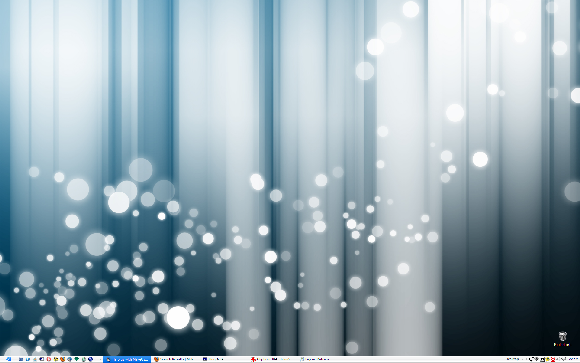
2. Slėpti šiukšlinę
„Windows XP“ ir „Windows 7“ šis nulaužimas iš esmės veikia taip pat. „Windows XP“ eikite į> Pradėti> Vykdyti> teksto lauke įveskite gpedit.msc ir> paspauskite Gerai. „Windows 7“ eikite į> Pradėti ir į paieškos laukelio tipą> gpedit.msc, tada paspauskite> Enter.
Vietos grupės strategijos redaktoriuje spustelėkite> Vartotojo konfigūracija> Administravimo šablonai.
Dešinėje esančiame> Darbalaukio aplankas raskite įrašą> Pašalinti šiukšlinės piktogramą iš darbalaukio ir dukart spustelėkite ją. Atsidarys šios parinkties ypatybių langas. Pasirinkite> įgalinta, jei norite paslėpti šiukšlinę, ir> spustelėkite Gerai.
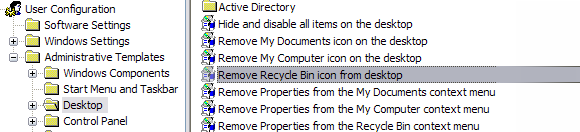
Norėdami įsigalioti, turite atsijungti arba iš naujo paleisti kompiuterį.
3. Slėpti užduočių juostą
Paslėpus visas darbalaukio piktogramas, įskaitant šiukšlinę; jūsų darbalaukis atrodys daug taikiau. Tačiau vis dar yra ši erzinanti užduočių juosta. Norėdami jį paslėpti> dešiniuoju pelės mygtuku spustelėkite užduočių juostą ir pasirinkite> Ypatybės. Ypatybių lange pažymėkite> Automatiškai slėpti užduočių juostą.
Tai yra tobulas darbalaukis:

Arba galite naudoti įrankius, kad paslėptumėte užduočių juostą, kad galėtumėte papildyti minimalistinį darbalaukį. Peržiūrėkite mano straipsnį 6 įrankiai elegantiškam užduočių juostos pritaikymui ir 1 remontui 6 įrankiai elegantiškam užduočių juostos pritaikymui ir 1 remontui Skaityti daugiau .
4. Tvarkykite nuorodas ir dokumentus
Puikus darbalaukis, ar ne? Turbūt įdomu, kaip dabar prieisite prie savo dokumentų ir aplankų. Lengva. Pridėsite gražų doką, kuriame bus viskas, ko jums reikia švariai ir organizuotai.
„RocketDock“ yra viena populiariausių dokų programų. Kartu su visomis piktogramomis, kurios yra numatytieji kiekvieno „Windows“ darbalaukio komponentai. Elementus iš doko galite pašalinti tempdami juos, galite pakeisti įvairias piktogramų ypatybes ir vilkti naujus elementus į doką iš savo aplankų. Atminkite, kad dokumentai bus pridedami tik kaip nuorodos.
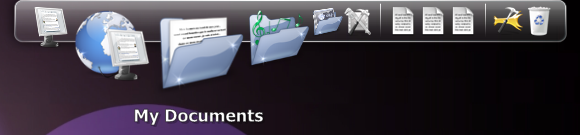
Doką galima pridėti bet kurioje ekrano pusėje ir leisti automatiškai paslėpti.
Jei norite daugiau dokų, peržiūrėkite mano straipsnį Dokai - 6 geriausi „Windows“ užduočių juostos draugai Dokai - 6 geriausi „Windows“ užduočių juostos draugai Skaityti daugiau .
5. Greitai pasiekiamos programos
Dabar, užuot griozdinę savo gražų doką su nuorodomis, turėtumėte jį išlaikyti iki minimumo, t. Y. Daiktų, kurių jums labiausiai reikia. Likusią dalį galite naudoti programų paleidimo priemonėje, kuri padės greitai rasti ir atidaryti bet kurią programą ar dokumentą kompiuteryje.
Paleista yra mano asmeninis mėgstamiausias. Tai taip paprasta, kad apie tai tikrai nėra daug ką pasakyti. Galite naudoti ją norėdami ieškoti programų, failų ar bet kokių žymių savo kompiuteryje. Jūs netgi galite ieškoti „Google“ naudodami „Launchy“.
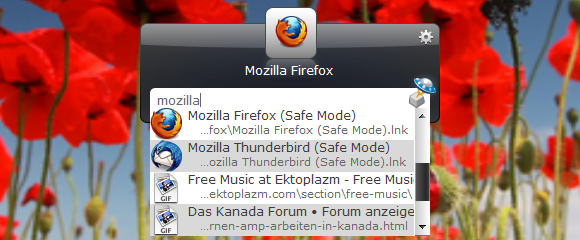
Shankar savo pranešime pristatė Launchy Būkite produktyvesni naudodami „Launchy Keystroke Launcher“ Kaip būti produktyvesniems naudojant „Launchy“ programų paleidimo priemonę Skaityti daugiau . Galima rasti daugiau patarimų ir gudrybių čia.
Ieškai alternatyvos „Launchy“? Džimis peržvelgė Vykdytojas: „Windows“ kompiuterio galios programos paleidimo priemonė Vykdytojas: „Windows“ kompiuterio galios programos paleidimo priemonė Skaityti daugiau ir „Enso“ paleidimo priemonė: tai leis jaustis kaip hakerui. Varun patikrino FARR - paleiskite programas ir greitai suraskite failus. Ir Will išvardintas 7 populiariausios „Windows“ nežinomos nemokamos paleidimo programos. 7 populiariausios „Windows“ nežinomos nemokamos paleidimo programos Skaityti daugiau
6. Gražūs tapetai
Dabar, kai jūsų minimalistinis darbalaukis yra visiškai švarus ir tvarkingas, laikas ieškoti gerų fono paveikslėlių. Yra daug puikių šaltinių, tačiau leiskite man pabrėžti tik vieną.
„DeviantART“ yra puikus šaltinis aukštos kokybės ir meniškiems tapetams. Skiltyje> Kategorija pasirinkite> Pritaikymas ir> Tapetai. Galite papildomai patikslinti paiešką ir naršyti po atitinkamus meno kūrinius.
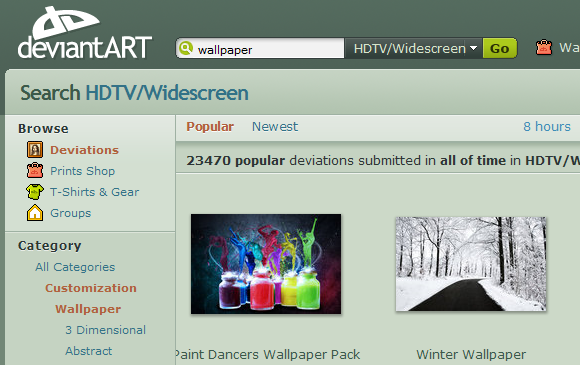
Norėdami sužinoti daugiau tapetų išteklių, skaitykite Karlo straipsnį Geriausios svetainės, skirtos atsisiųsti labai aukštos skiriamosios gebos fonus 7 geriausios svetainės, skirtos atsisiųsti labai aukštos skiriamosios gebos fonusIeškai naujo aukštos skyros ekrano fono? Čia yra geriausios tapetų svetainės, skirtos rasti šviežius darbalaukio fonus. Skaityti daugiau . „Grant“ sudarė geriausias svetaines, kad atsisiųstų gerus didelės raiškos vaizdus (antra dalis), ir aš apibendrinau Geriausi ištekliai, skirti sutalpinti savo foną Geriausi ištekliai, skirti sutalpinti savo foną Skaityti daugiau
7. Automatiškai perjungti fono paveikslėlius
Jei „DeviantART“ radote daugiau nei vieną jums patinkantį ekrano foną, gera žinia yra tai, kad jums nereikia pasirinkti; tu gali juos visus turėti. Tiesiog naudokite įrankį, kuris automatiškai perjungs visus mėgstamus fono paveikslėlius.
„ScrollWall“ yra įrankis, kurį aš asmeniškai naudoju. Galite pridėti daugybę fono paveikslėlių, apibrėžti, kaip jie turėtų būti apdoroti (ištempti, išdėstyti centre, išdėstyti plytelėmis) ir kaip dažnai fono paveikslėlius reikia keisti. Jokio pūkelio, tiesiai į priekį ir labai lengva nustatyti.
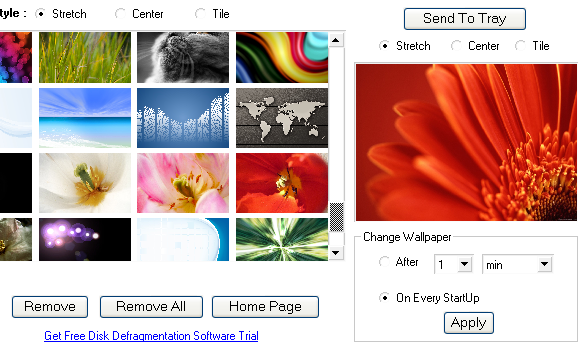
Mano straipsnyje Geriausi ištekliai, skirti sutalpinti savo foną Geriausi ištekliai, skirti sutalpinti savo foną Skaityti daugiau Aš taip pat apėmė „Wallpaper Changer“ ir „Wallpaper Juggler“. Prašome naudoti šią atnaujintą nuorodą Tapetai žonglierius.
Jei esate per daug tingus ieškoti tapetų, bet vis tiek norite reguliarių atnaujinimų, pabandykite Jono fono perjungiklis.
Ar naudojate „Mac“ ar „Linux“? Pažvelkite į Damieno straipsnį 5 „Wallpaper“ keitiklio programos, skirtos „Linux“ 5 „Wallpaper“ keitiklio programos, skirtos „Linux“ Skaityti daugiau arba Simono kūrinys Wally - nuostabus fono paveikslėlių rotatorius, skirtas „Windows“, „Mac“ ir „Linux“ Wally - nuostabus fono paveikslėlių rotatorius, skirtas „Windows“, „Mac“ ir „Linux“ Skaityti daugiau .
Reikia daugiau patarimų dėl ypač švaraus darbastalio? Patikrink mano 3 žingsniai į organizuotą darbalaukį 3 žingsniai į organizuotą darbalaukį Skaityti daugiau .
Štai ir viskas. Dabar turite fantastišką darbalaukį, nėra netvarkos, nėra blaškymo, tiesiog gražus, atpalaiduojantis vaizdas. Ką tu manai?
Vaizdo kreditas: mmagallanas
Tina apie vartotojų technologijas rašo daugiau nei dešimtmetį. Ji turi gamtos mokslų daktaro laipsnį, diplomą iš Vokietijos ir magistro laipsnį iš Švedijos. Jos analitinė padėtis padėjo jai tobulėti kaip „MakeUseOf“ technologijų žurnalistei, kur ji dabar vadovauja raktinių žodžių tyrimams ir operacijoms.


